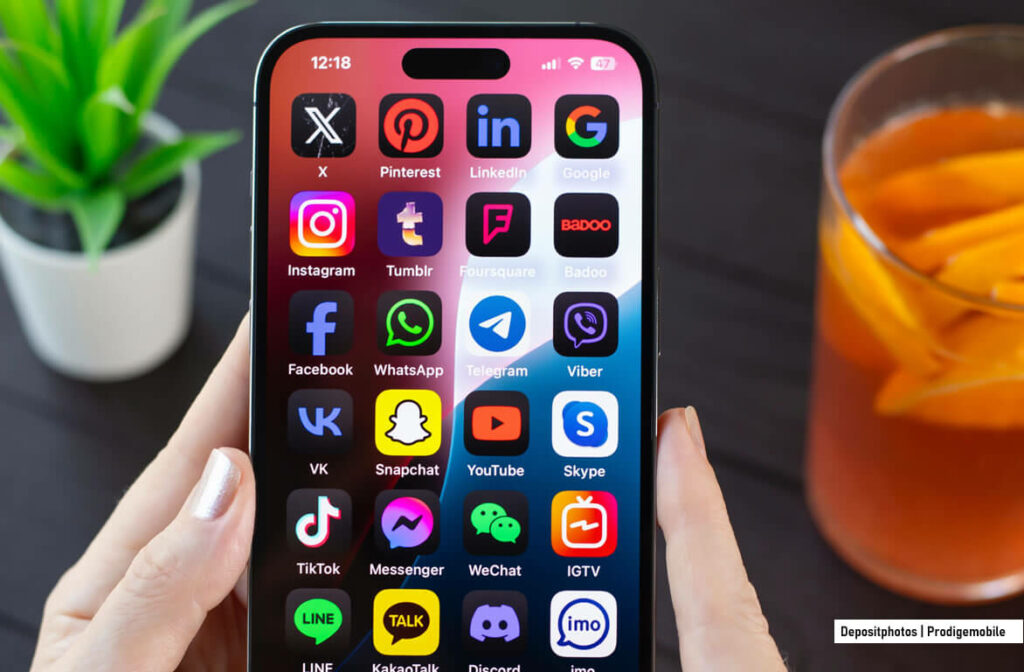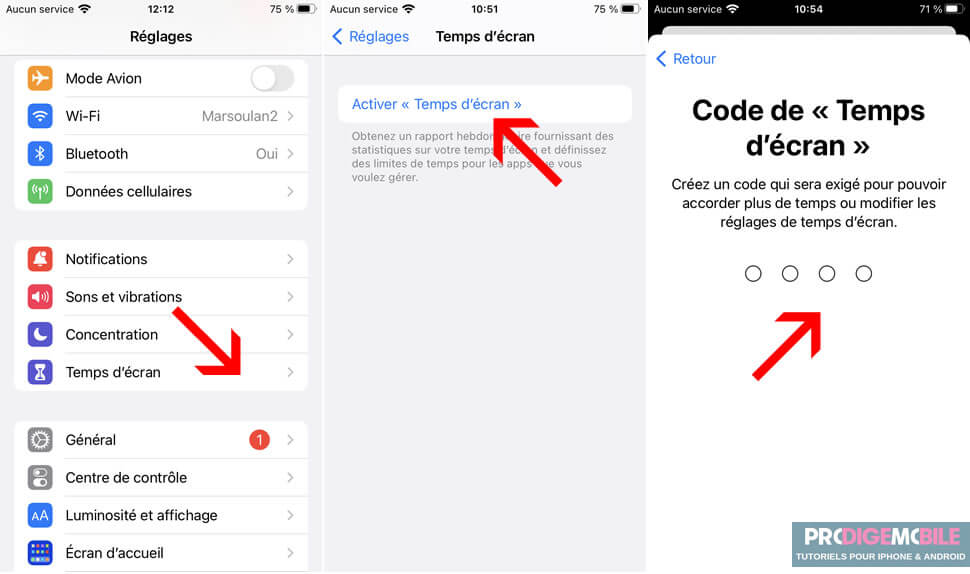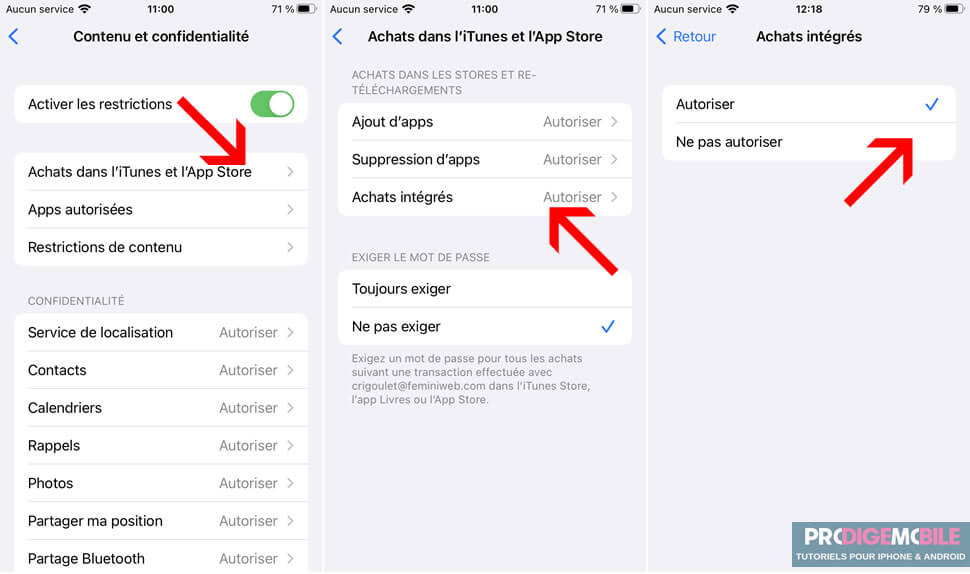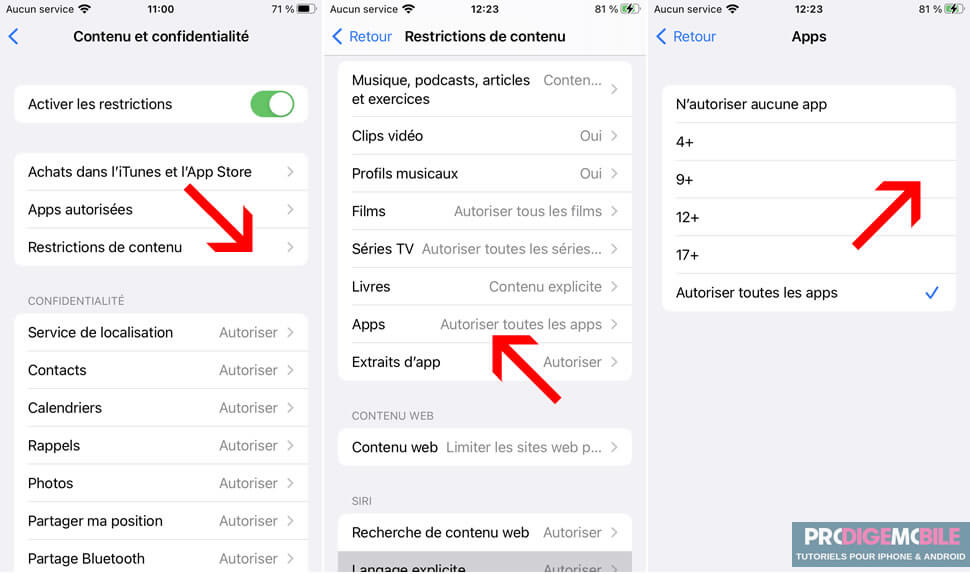Votre ado vient de recevoir son premier iPhone et vous souhaitez éviter qu’il installe des applications inadaptées ou payantes sans votre accord. La bonne nouvelle, c’est qu’Apple intègre directement dans iOS des outils permettant de bloquer ou limiter l’installation de nouvelles applications en toute simplicité. Voici un panorama des méthodes les plus efficaces.
Bloquer l’installation d’applications avec Temps d’écran
Avant de plonger dans les réglages, il est important de clarifier une limite d’iOS. Contrairement à ce que l’on pourrait penser, il n’est pas possible de bloquer l’installation d’une application précise sur iPhone.
Apple ne permet pas de cibler une app en particulier pour en interdire le téléchargement. En revanche, vous pouvez empêcher globalement l’ajout de nouvelles applications, limiter les installations selon l’âge ou encore activer le Partage familial pour valider chaque téléchargement.
Activer Temps d’écran et définir un mot de passe
La fonctionnalité Temps d’écran intégrée à iOS reste l’option la plus efficace pour bloquer les téléchargements d’applications. Elle permet de mettre en place des restrictions strictes, sans passer par une application externe. En quelques réglages, l’App Store devient tout simplement inaccessible pour toute nouvelle installation.
- Ouvrez les Réglages de votre iPhone en cliquant sur l’icône en forme de roue crantée.
- Cliquez sur Temps d’écran puis sélectionnez Activer Temps d’écran.
- Appuyez sur le bouton bleu Continuer.
- Répondez ensuite à la question suivante : cet iPhone est à moi, cet iPhone est à mon enfant.
- Si vous optez pour la seconde option, le système vous demandera de créer un code Temps d’écran. Saisissez alors un code à 4 chiffres.
Ce mode de passe sera indispensable pour modifier ou désactiver les restrictions que vous allez mettre en place. Prenez soin de bien le choisir et de ne pas le partager avec vos enfants.
Désactiver l’installation d’apps
Une fois Temps d’écran activé et protégé par un mot de passe, vous pouvez bloquer l’ajout de nouvelles applications. Cette option désactive l’accès à l’App Store pour toute installation.
- Allez dans Réglages puis sur Temps d’écran.
- Sélectionnez l’option Contenu et confidentialité.
- Appuyez sur le bouton vert Activer les restrictions.
- Cliquez sur l’option intitulée Achats dans l’iTunes et l’App Store.
- Saisissez si besoin le code d’accès de Temps d’écran que vous avez préalablement configuré.
- Ouvrez la rubrique Ajout d’apps et sélectionnez l’option Ne pas autoriser.
Désormais, vous ou votre enfant ne pourrez plus installer de nouvelles applications depuis l’App Store. Bien évidemment, les applications déjà présentes sur l’iPhone restent accessibles et continuent de fonctionner normalement.
Bloquer les achats intégrés
Au-delà des installations, il est aussi possible de limiter les dépenses imprévues sur l’App Store. Cette option est particulièrement utile pour éviter les achats accidentels ou non autorisés.
- Retournez dans les Réglages de votre iPhone.
- Cliquez sur Temps d’écran puis sur Contenu et confidentialité et sur Achats dans l’iTunes et l’App Store.
- Allez dans la rubrique Achats intégrés.
- Cochez la rubrique Ne pas autoriser.
De cette façon, aucune dépense ne pourra être effectuée dans les applications déjà installées. On le sait, les achats intégrés sont souvent source de surprises, notamment dans les jeux gratuits où de nombreux contenus payants peuvent rapidement faire grimper la facture.
Bloquer la suppression d’apps
En plus de l’installation et des achats, iOS permet également de contrôler la suppression des applications. Cette option peut être utile si vous souhaitez garder certaines applis indispensables sur l’iPhone, sans risquer de les effacer par erreur.
- Allez dans Réglages puis sur Temps d’écran et sur Contenu et confidentialité.
- Cliquez sur la rubrique Achats dans l’iTunes et l’App Store.
- Sélectionnez la rubrique Suppression d’apps.
- Activez l’option Ne pas autoriser.
De cette manière aucune application ne pourra être désinstallée sans votre autorisation.
Limiter les installations selon l’âge des applications
Empêcher l’installation d’applications sur un iPhone vous semble bien trop radical. Dans ce cas, vous pouvez simplement restreindre les téléchargements en fonction de l’âge.
iOS propose un système de classification qui bloque automatiquement les applications jugées inadaptées pour un certain public, comme les jeux réservés aux plus de 17 ans.
- Retournez dans les paramètres de Temps d’écran comme expliqué précédemment.
- Cliquez sur Contenu et confidentialité.
- Touchez l’option Restrictions de contenu.
- Sélectionnez la catégorie Apps.
- Choisissez la classification adaptée : 4+, 9+, 12+ ou 17+.
Une fois cette option activée, toutes les applications dépassant la limite d’âge fixée seront automatiquement bloquées lors de la recherche ou du téléchargement sur l’App Store. C’est une solution pratique pour encadrer l’usage des enfants et des adolescents, sans supprimer totalement l’accès aux nouvelles applications.